在日常使用电脑的过程中,很多人会遇到耳机插上后麦克风无法使用的问题。这种情况可能会影响到在线会议、游戏语音聊天以及其他需要麦克风的活动。本文将详细介绍几种常见的解决方案,帮助你排除故障并恢复耳机麦克风的正常使用。
 一、检查硬件连接
一、检查硬件连接首先,我们需要确保耳机和电脑之间的硬件连接是正确的。有时候,耳机插头没有完全插入电脑的音频接口,或者接口本身有问题,都会导致麦克风无法正常工作。因此,检查硬件连接是排除故障的第一步。
确认耳机插头是否完全插入电脑的音频接口。尝试将耳机插入其他设备(如手机)以确认耳机本身是否正常工作。 检查电脑的音频接口是否有灰尘或异物,必要时使用压缩空气清洁接口。二、检查音频设置
检查电脑的音频接口是否有灰尘或异物,必要时使用压缩空气清洁接口。二、检查音频设置如果硬件连接没有问题,需要检查电脑的音频设置。电脑的音频设置可能会影响麦克风的工作状态。例如,麦克风可能被静音,或者没有被设置为默认录音设备。
右键点击任务栏右下角的音量图标,选择“声音设置”。在“输入”部分,确保正确的麦克风设备被选中。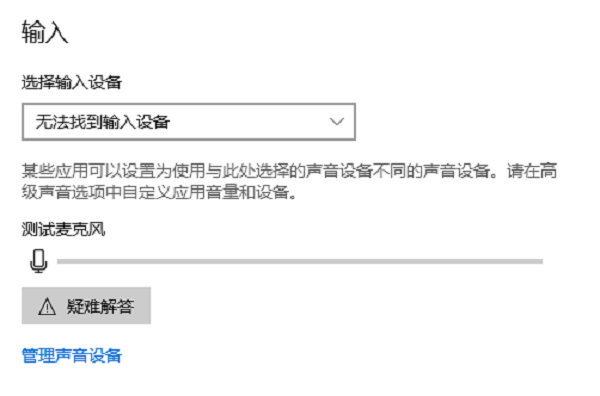 点击“设备属性”,确保麦克风没有被静音,音量调节到合适的水平。返回“声音设置”页面,点击“管理声音设备”,确保麦克风设备没有被禁用。三、更新声卡驱动程序
点击“设备属性”,确保麦克风没有被静音,音量调节到合适的水平。返回“声音设置”页面,点击“管理声音设备”,确保麦克风设备没有被禁用。三、更新声卡驱动程序驱动程序是硬件与操作系统之间的桥梁,过时或损坏的驱动程序可能会导致硬件无法正常工作,而更新驱动程序可以解决很多音频问题。
进入驱动人生的驱动管理进行扫描,查看声卡驱动是否有待更新,如果有,点击升级驱动。 等待声卡驱动更新完成后,重启电脑,让新版的驱动正常生效。
等待声卡驱动更新完成后,重启电脑,让新版的驱动正常生效。 四、检查应用程序设置
四、检查应用程序设置有时候,特定应用程序的设置也会影响麦克风的使用。一些应用程序(如Zoom、Skype等)有自己的音频设置,如果这些设置不正确,可能会导致麦克风无法正常工作。
打开你使用的应用程序,进入设置或偏好设置页面。找到音频或声音设置,确保正确的麦克风设备被选中。进行麦克风测试,确保声音可以正常输入。五、检查隐私设置Windows 10及以上版本的操作系统有隐私设置,可能会限制应用程序对麦克风的访问。如果隐私设置中禁用了麦克风访问权限,任何应用程序都无法使用麦克风。
打开“设置”,选择“隐私”,在左侧菜单中选择“麦克风”。确保“允许应用访问你的麦克风”选项被启用。 向下滚动,确保你需要使用的应用程序对麦克风的访问权限被启用。
向下滚动,确保你需要使用的应用程序对麦克风的访问权限被启用。以上就是电脑麦克风没声音的设置方法。希望对大家有所帮助。如果遇到网卡、显卡、蓝牙、声卡等驱动的相关问题都可以下载“驱动人生”进行检测修复,同时驱动人生支持驱动下载、驱动安装、驱动备份等等,可以灵活的安装驱动。
